Alat pengurusan cetakan dalam Windows 11/10 ialah cara terbaik untuk mengurus keperluan percetakan anda. Ia menyediakan lokasi pusat untuk anda melihat dan mengurus pencetak dan kerja percetakan anda. Anda boleh menggunakan alat pengurusan cetakan untuk menambah atau mengalih keluar pencetak, melihat sifat pencetak dan mengkonfigurasi pilihan pencetak. Untuk membuka alat pengurusan cetakan, pergi ke menu Mula dan taip 'printmanagement.msc' ke dalam kotak carian. Anda akan melihat ikon alat pengurusan cetak muncul dalam hasil carian. Klik dua kali pada ikon untuk membuka alat. Setelah alat pengurusan cetakan dibuka, anda akan melihat senarai pencetak yang dipasang pada komputer anda. Untuk menambah pencetak, klik pada pautan 'Tambah pencetak' di bar sisi kiri. Ini akan membuka 'Add Printer Wizard'. Ikut arahan dalam wizard untuk menambah pencetak anda. Untuk mengalih keluar pencetak, klik kanan pada pencetak dalam senarai dan pilih 'Padam'. Ini akan mengalih keluar pencetak daripada komputer anda. Anda juga boleh menggunakan alat pengurusan cetakan untuk mengkonfigurasi pilihan pencetak. Untuk melakukan ini, klik kanan pada pencetak dalam senarai dan pilih 'Properties'. Ini akan membuka kotak dialog 'Printer Properties'. Dari sini, anda boleh menukar tetapan lalai pencetak, seperti saiz dan orientasi kertas. Alat pengurusan cetakan ialah cara terbaik untuk mengurus pencetak dan kerja pencetakan anda dalam Windows 11/10. Dengan menggunakan alat ini, anda boleh menambah atau mengalih keluar pencetak, melihat sifat pencetak dan mengkonfigurasi pilihan pencetak.
Alat Pengurusan Cetak ialah utiliti Windows 11 yang membolehkan anda memasang dan mengurus pencetak untuk organisasi anda atau untuk kegunaan peribadi. Aplikasi ini akan menyediakan anda dengan platform dengan antara muka yang mudah digunakan yang membolehkan anda menjalankan kerja berkaitan percetakan tanpa sebarang masalah. Walau bagaimanapun, hanya sedikit pengguna yang mengetahui tentang alat ini dan caranya buka dan gunakan alat pengurusan cetakan dalam Windows 11. Oleh itu, dalam artikel ini, kami akan membincangkannya secara terperinci.

Bagaimana untuk membuka alat pengurusan cetakan dalam Windows 11
Untuk membuka alat pengurusan cetakan, anda mempunyai pelbagai pilihan, bergantung pada kemudahan dan kemudahan penggunaan anda, anda boleh memilih cara terbaik. Berikut ialah cara untuk membuka Alat Pengurusan Cetak pada komputer Windows.
Melalui bar carian
Windows 11 memberikan anda cara mudah untuk membuka alat pengurusan cetakan daripada bar carian Windows. Ikuti langkah di bawah untuk mengakses pengurusan cetakan.
- Tekan kekunci Windows + S.
- Masukkan Pengurusan Cetak dalam bar carian.
- Klik pada Buka butang.
Melalui Run, Command Prompt atau PowerShell
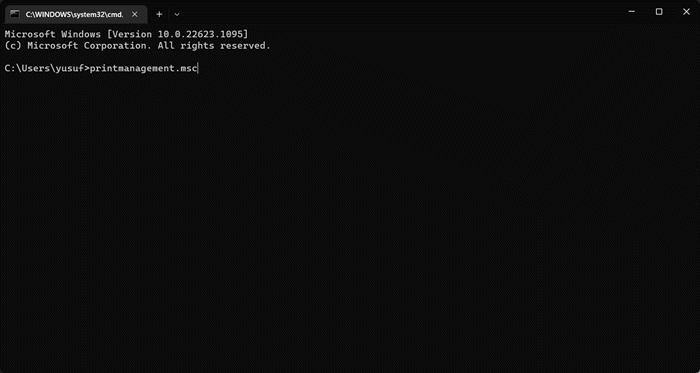
Anda boleh menggunakan satu arahan untuk membuka Alat Pengurusan Cetak menggunakan command prompt atau 'Run' untuk menjalankan yang pertama, hanya cari CMD dan bukanya (lebih baik untuk membuka command prompt sebagai pentadbir) apabila ia datang kepada yang terakhir, anda hanya perlu klik Win + R dan kotak dialog Run akan muncul. Akhirnya jalankan arahan berikut dan semuanya akan baik-baik saja.
|_+_|
Ini akan melancarkan alat pengurusan cetakan.
Catatan: Daripada baris arahan, anda juga boleh menggunakan PowerShell atau terminal.
Melalui File Explorer
Bar alamat dalam File Explorer boleh digunakan untuk membuka pengurusan cetakan dan dari sini anda boleh mengurus pencetak dan tugas mencetak. Ikuti langkah yang ditetapkan untuk melakukan perkara yang sama:
- klik Windows + Е kunci untuk membuka File Explorer.
- Dalam File Explorer, navigasi ke folder berikut: C:WindowsSystem32.
- Sebaik sahaja ia dibuka, cari Pengurusan Cetakan.msc fail dari bar carian dan klik dua kali padanya untuk menguruskan pencetak.
Melalui panel kawalan
Jika anda ingin menggunakan panel kawalan untuk membuka alat pengurusan cetakan:
- Buka panel kawalan
- Tetapkan Paparan kepada Ikon Besar
- Pergi ke Alat Windows > Pengurusan Cetakan.
Sekarang anda tahu cara membuka Alat Pengurusan Cetakan, mari belajar cara menggunakannya.
Baca: Windows tidak dapat mencari printmanagement.msc pada Windows
kod ralat 0x80070035
Cara menggunakan alat pengurusan cetakan dalam Windows 11
Selepas melancarkan Alat Pengurusan Cetak, anda akan melihat antara muka pengguna yang mudah.
- Pertama sekali, kembangkan Fail Pengguna dan pilih Semua pencetak untuk melihat semua pencetak yang ditambahkan.
- Kini anda boleh meneroka lebih banyak lagi dan menyemak pencetak yang ditambahkan di sini.
- anda boleh menyemak Status Beratur dan Pekerjaan dalam baris gilir untuk mendapatkan idea yang lebih baik tentang kerja yang sedang dijalankan dan langkah-langkah yang perlu diambil untuk menguruskan pencetak.
Salah satu ciri terbaiknya ialah pelayan cetak. Ia membolehkan anda mengalih keluar atau menambah pelayan cetakan ke rangkaian sedia ada. Apa yang anda perlu lakukan ialah klik pada Pelayan Cetak dan kemudian ikut arahan pada skrin untuk menyelesaikan proses tersebut. Saya harap anda dapat menghadapi tugas ini dengan mudah.
Saya harap anda kini tahu cara membuka dan menggunakan alat pengurusan cetakan pada komputer Windows.
Baca: Lumpuhkan Biarkan Windows menguruskan tetapan lalai pencetak saya dalam Windows.















